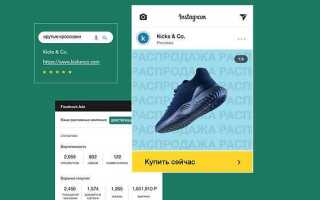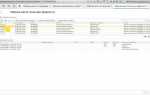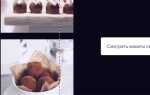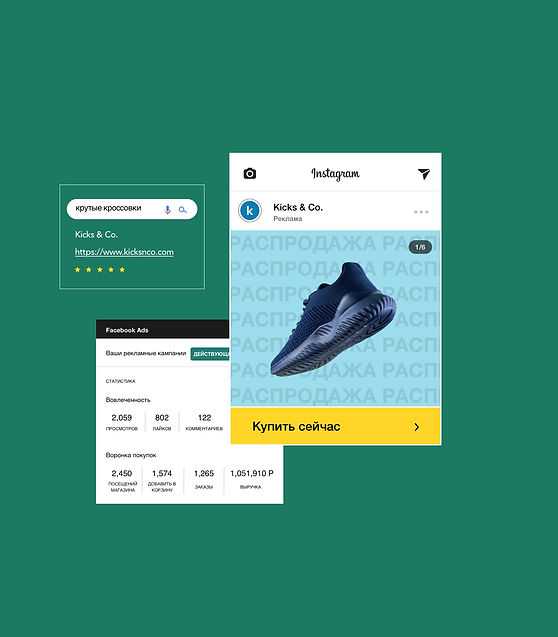
Wix предлагает встроенные инструменты для запуска полноценного интернет-магазина без навыков программирования. В отличие от универсальных конструкторов сайтов, здесь уже интегрированы модули корзины, онлайн-оплаты, управления заказами и логистики. Это позволяет запустить магазин с минимальными затратами времени и ресурсов – от регистрации до первых продаж можно уложиться в один день.
Создание интернет-магазина начинается с выбора шаблона в категории “Интернет-магазин”. Важно не просто выбрать красивый дизайн, а подобрать структуру, соответствующую типу продукции. Для каталога с множеством позиций подойдут шаблоны с фильтрами и динамическими коллекциями, а для продаж единичных товаров – минималистичные лендинги.
После настройки дизайна необходимо активировать модуль Wix Stores. Он автоматически добавляет страницы продукта, корзины и оформления заказа. Настройка товаров включает загрузку изображений, описание, SEO-поля, опции (например, размеры или цвета) и стоимость доставки. Wix позволяет подключать внешние платёжные системы – например, ЮKassa, CloudPayments или PayPal – через встроенный интерфейс, что упрощает запуск приёма оплаты.
Особое внимание стоит уделить настройке мобильной версии – более 60% пользователей совершают покупки со смартфонов. Интерфейс редактора позволяет отдельно адаптировать мобильное отображение без ущерба для десктопной версии. Также важно настроить автоматическую отправку писем после заказа и уведомлений о статусе доставки, используя раздел Автоматизация.
Запуск интернет-магазина на Wix – это не просто размещение товаров онлайн. Это настройка сквозного процесса: от маркетинга до обслуживания клиента. Именно поэтому выбор платформы с уже встроенной инфраструктурой даёт начинающим предпринимателям серьёзное преимущество в скорости выхода на рынок.
Регистрация в Wix и выбор шаблона для интернет-магазина
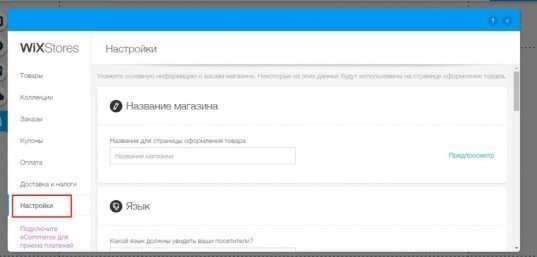
Не используйте автогенератор Wix ADI – он ограничен в настройках. Выберите редактор Wix Editor, чтобы получить доступ ко всем инструментам и шаблонам. В каталоге шаблонов фильтруйте по категории «Интернет-магазин» и подкатегориям: «Одежда», «Электроника», «Косметика» и др. Обратите внимание на наличие интеграции с корзиной, карточками товаров, фильтрами и мобильной адаптивностью.
Перед выбором шаблона откройте предварительный просмотр. Проверьте структуру главной страницы, каталог, оформление страницы товара. Выбирайте шаблон с минимальной необходимостью редактирования под вашу нишу. После выбора нажмите «Редактировать» и переходите к персонализации магазина.
Настройка каталога товаров: добавление, категории и фильтры
Для добавления товаров в интернет-магазин на Wix откройте редактор и перейдите в раздел «Интернет-магазин» → «Товары». Нажмите «Новый товар» и укажите наименование, цену, артикул (SKU), краткое описание и загрузите изображения. Обязательно активируйте переключатель «В наличии», иначе товар не будет отображаться на сайте. При необходимости добавьте варианты: размер, цвет и т.д., указав для каждого отдельную цену и количество.
Для упорядочивания ассортимента создайте категории. Перейдите в «Категории» и нажмите «Создать категорию». Введите название, добавьте обложку и выберите товары, которые должны отображаться в этой категории. Одна позиция может входить в несколько категорий, что упрощает навигацию для покупателей.
Чтобы включить фильтрацию по параметрам, откройте «Коллекции» и активируйте функцию фильтров. Доступны фильтры по цене, наличию, категориям и пользовательским параметрам (например, материал, бренд). Создайте нужные свойства через «Настройки товара» → «Опции» и привяжите их к соответствующим фильтрам. Это особенно полезно при большом количестве позиций.
После настройки каталога проверьте отображение на всех типах устройств. Перейдите в предпросмотр и убедитесь, что фильтры и категории работают корректно, а каждый товар легко найти.
Подключение способов оплаты и настройка корзины
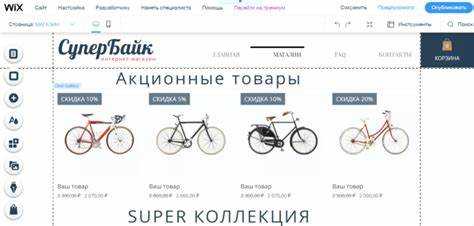
Для приёма платежей в магазине на Wix необходимо активировать хотя бы один платёжный провайдер. Перейдите в панель управления сайтом: «Настройки» → «Приём платежей».
- Выберите предпочтённый способ: Wix Payments, ЮKassa, PayPal, Stripe или другой доступный в вашем регионе.
- Для подключения, нажмите «Подключить», следуйте инструкциям, авторизуйтесь или создайте аккаунт провайдера.
- В настройках Wix Payments укажите расчётный счёт, юридические данные и проверьте корректность налоговой информации.
Для оплаты по карте рекомендуется использовать Wix Payments или Stripe. PayPal – для международных клиентов. ЮKassa поддерживает карты, кошельки, СБП и наличные через терминалы.
После подключения обязательно проведите тестовый заказ через «Режим тестирования» в настройках платёжной системы.
Настройка корзины выполняется через редактор магазина: «Интернет-магазин» → «Страницы» → «Корзина».
- Добавьте кнопку возврата в магазин, чтобы улучшить навигацию.
- Включите отображение итоговой суммы, налога и стоимости доставки до оформления заказа.
- Убедитесь, что корзина адаптивна: проверьте её отображение на мобильных устройствах.
- Активируйте функцию «сохранения товаров в корзине» между сессиями для незарегистрированных пользователей.
- Настройте автоматическую очистку корзины через 30 дней бездействия, чтобы избежать устаревших заказов.
После завершения настроек выполните тестовую покупку и проверьте корректность отображения всех элементов, включая способы оплаты, итоговую сумму и подтверждение заказа.
Настройка доставки: регионы, тарифы и службы
Перейдите в редактор Wix и откройте раздел Настройки → Доставка и выполнение. Выберите страну, в которую планируется доставка, или добавьте новую. Для каждого региона задаются индивидуальные параметры.
Для точной настройки нажмите “Добавить регион” и укажите конкретные области, города или почтовые индексы. Это позволяет исключить недоступные зоны и точно управлять логистикой.
В разделе Способы доставки доступны опции: фиксированная стоимость, расчёт по весу, цене заказа или бесплатная доставка. Например, установите: доставка по Москве – 300 ₽, при заказе от 5000 ₽ – бесплатно.
Для подключений служб доставки нажмите “Подключить службу”. Wix поддерживает интеграции с Boxberry, CDEK, UPS, Correos. После подключения система автоматически рассчитывает стоимость и сроки доставки по адресу клиента.
Проверьте настройки каждой службы: рабочие зоны, лимиты по весу и габаритам. Убедитесь, что параметры соответствуют вашему товару. При необходимости установите надбавку к тарифу, если требуется включить упаковку или внутренние издержки.
После сохранения протестируйте расчёты через предпросмотр: добавьте товар в корзину, укажите адрес доставки и проверьте, правильно ли отображаются опции и стоимость.
Редактирование дизайна страниц магазина и витрины

В Wix страницы магазина, такие как каталог товаров, карточки продуктов и витрина, редактируются через редактор Wix с использованием встроенных компонентов магазина. Для настройки внешнего вида откройте страницу «Интернет-магазин» в редакторе и выберите нужный элемент для редактирования.
- Для изменения структуры каталога выделите блок «Коллекция товаров», нажмите «Настроить» и выберите нужный макет (сеткой, плиткой, списком). Измените количество колонок, отступы и поведение при наведении.
- Перейдите в раздел «Дизайн», чтобы выбрать стиль карточек: фон, рамки, тени, отображение цен и кнопок. Здесь же можно отключить или включить рейтинг, скидки и бейджи.
- Для редактирования витрины (главной страницы магазина) добавьте блок «Коллекции», «Товары недели», «Хиты продаж» через «Добавить → Магазин → Элементы магазина». Каждый блок настраивается отдельно.
- Чтобы изменить карточку товара, откройте «Страницы → Страница товара». В редакторе можно менять расположение изображений, описания, цены и кнопки «Купить». Используйте «Закрепить блок», чтобы сохранить адаптивность.
- Изменяйте цвета, шрифты и отступы через панель «Тема сайта». Для единообразия примените созданную тему ко всем страницам магазина.
- Для мобильной версии переключитесь в редакторе на мобильный вид. Отрегулируйте размеры шрифтов, скрытие элементов и порядок блоков вручную – автоматическая адаптация не всегда точна.
После каждого изменения используйте предпросмотр и тестируйте навигацию, чтобы убедиться в корректном отображении всех элементов магазина на разных устройствах.
Публикация сайта и подключение собственного домена
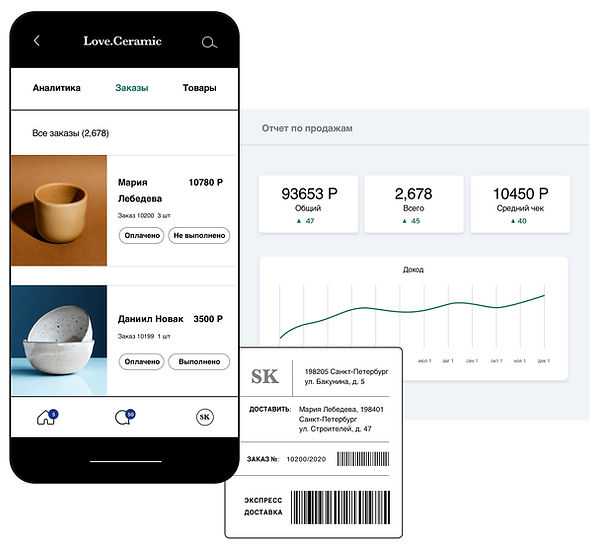
После создания интернет-магазина на платформе Wix наступает важный этап – публикация сайта и подключение домена. Эти шаги делают ваш сайт доступным для пользователей и помогают повысить его доверие и профессиональный вид.
Для начала необходимо опубликовать сайт на платформе Wix. Для этого зайдите в редактор сайта, убедитесь, что все страницы и элементы настроены корректно, затем нажмите на кнопку «Опубликовать» в правом верхнем углу. После этого ваш сайт становится доступным по временной ссылке, которая будет выглядеть как: «username.wixsite.com/sitename». Эта ссылка используется для тестирования и ознакомления с сайтом до того, как вы подключите собственный домен.
Если вы хотите использовать собственный домен, то необходимо перейти к настройкам домена. Wix предоставляет возможность подключения как платных, так и бесплатных доменов. Бесплатный домен – это поддомен Wix, а для подключения собственного вам нужно приобрести один из платных тарифов, которые включают эту опцию.
Для подключения собственного домена выполните следующие шаги:
1. Войдите в аккаунт Wix и перейдите в раздел «Управление сайтом».
2. Выберите опцию «Домен» и нажмите «Подключить существующий домен».
3. Введите доменное имя, которое вы приобрели, и следуйте инструкциям на экране. Wix предложит вам обновить настройки DNS у регистратора домена.
4. После этого вам нужно будет настроить записи DNS (например, A-запись или CNAME-запись) у вашего регистратора. На Wix указаны конкретные настройки, которые нужно ввести в панели управления у регистратора.
После изменения DNS записей может пройти от 24 до 48 часов, прежде чем домен полностью подключится. Во время этого процесса ваш сайт все еще будет доступен по временной ссылке.
Когда домен подключен, вы сможете использовать его для доступа к сайту, например, «www.yoursite.com», что придает вашему магазину профессиональный вид и способствует улучшению доверия со стороны пользователей.
Кроме того, настройка домена позволяет улучшить SEO-оптимизацию, так как поисковые системы больше доверяют сайтам с собственными доменами, чем поддоменам платформ. Важно помнить, что домен должен быть уникальным и легко запоминающимся, чтобы пользователи могли легко найти ваш магазин в интернете.
Вопрос-ответ:
Что нужно сделать в первую очередь, чтобы создать интернет-магазин на платформе Wix?
Первым шагом для создания интернет-магазина на Wix является регистрация аккаунта на платформе. После этого нужно выбрать подходящий шаблон для магазина. Wix предоставляет множество бесплатных и платных шаблонов, которые можно адаптировать под нужды вашего бизнеса. Шаблон можно настроить с помощью встроенного редактора, чтобы он соответствовал стилю и функционалу вашего магазина.
Какие инструменты предоставляет Wix для управления товарами в интернет-магазине?
Wix предлагает удобные инструменты для добавления и управления товарами. В панели управления магазина можно легко добавлять новые товары, указать их описание, цену, фотографии и категории. Также есть возможность настроить наличие товаров, скидки и акции. Для управления большими каталогами товаров можно использовать фильтры и сортировку, чтобы быстрее находить нужные позиции.
Как на платформе Wix настроить оплату для покупателей?
Wix поддерживает множество способов оплаты. В панели управления можно настроить платежные системы, такие как PayPal, Stripe, а также различные способы оплаты через банковские карты. Чтобы активировать эти методы, необходимо зарегистрироваться в соответствующих сервисах и связать их с вашим магазином на Wix. Процесс настройки довольно прост, и все шаги подробно объясняются в руководстве на платформе.
Какие дополнительные функции можно добавить в интернет-магазин на Wix?
Wix предлагает разнообразные дополнения для расширения функционала магазина. Например, можно добавить чат с покупателями, интегрировать систему отзывов о товарах, подключить аналитические инструменты для отслеживания трафика и продаж. Также доступны приложения для управления складом, создания рекламных акций и многого другого. Все эти функции можно найти в Wix App Market и установить с минимальными усилиями.
Какие особенности SEO оптимизации предлагает Wix для интернет-магазинов?
Wix предоставляет инструменты для SEO, которые помогут улучшить видимость вашего магазина в поисковых системах. Платформа позволяет настроить мета-описания для страниц, добавить ключевые слова, а также оптимизировать изображения для быстрого загрузки. Есть возможность подключить Google Analytics для отслеживания эффективности SEO и внесения изменений по необходимости. Все это помогает улучшить позиции магазина в поисковой выдаче и привлечь больше покупателей.